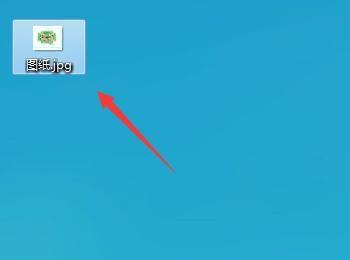使用CAD绘图后,可以将绘制的图形转换为JPG格式的文件,这样我们即使没有安装CAD软件也是可以查看图形的,下面我们就来看看CAD图纸是如何导出高清JPG格式的吧。
操作方法
-
01
在桌面上双击CAD的快捷图标,打开CAD这款软件,进入CAD的操作界面,如图所示:

-
02
在该界面内按下Ctrl+O键弹出浏览文件对话框,在该对话框内找到我们的图形文件,如图所示:

-
03
再开始菜单里找到打印选项,如图所示:
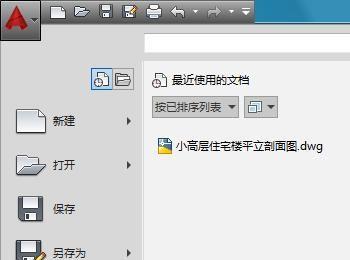
-
04
点击打印选项,在其子级菜单里找到打印选项,如图所示:
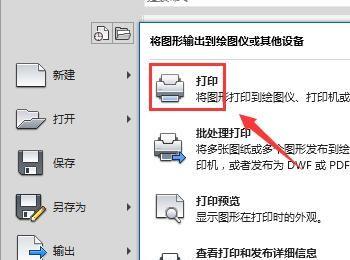
-
05
点击打印选项,在弹出的对话框内找到打印机/绘图仪名称选项,在其选择列表里选择PublishToWeb JPG.pc3选项,如图所示:
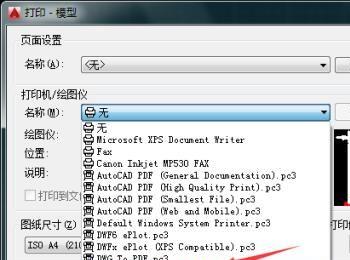
-
06
再找到显示范围选项,点击显示范围找到窗口选项,如图所示:

-
07
点击窗口选项,进入绘图区,在绘图区里选择图形的范围,如图所示:

-
08
选择图形的范围后,点击鼠标左键回到打印设置里,在打印设置里勾选居中打印,图纸方向为横向,如图所示:

-
09
设置好后,点击确定弹出浏览打印文件对话框,在该对话框设置文件的名字,如图所示:

-
10
设置完成以后,点击保存我们就将CAD文件转为JPG格式的文件了,如图所示: